CR VideoMate裁剪视频的方法
时间:2022-12-30 09:05:29作者:极光下载站人气:2895
CR VideoMate软件是很多小伙伴都在使用的一款短视频处理软件,在CR VideoMate中,我们可以对视频进行各种各样的操作,例如添加水印、制作画中画、视频变速以及添加文本等。有的小伙伴在编辑视频的时候,可能会需要对视频进行裁剪操作,这在CR VideoMate中也可以轻松实现,我们只需要上传需要处理的视频文件,然后选择裁剪工具,接着选择好自己需要裁剪的区域,最后点击开始处理选项即可。有的小伙伴可能不清楚具体的操作方法,接下来小编就来和大家分享一下CR VideoMate裁剪视频的方法。
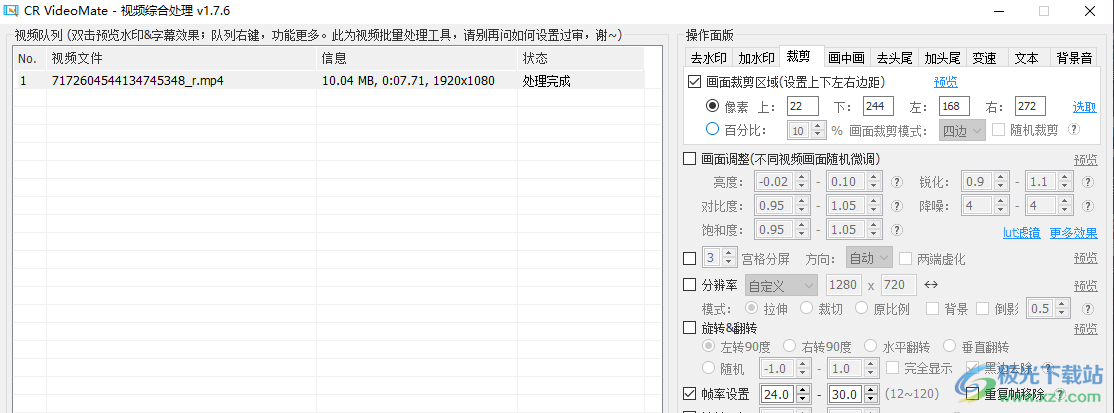
方法步骤
1、第一步,我们先打开CR VideoMate软件,然后在软件页面中找到加载视频选项,点击打开该选项
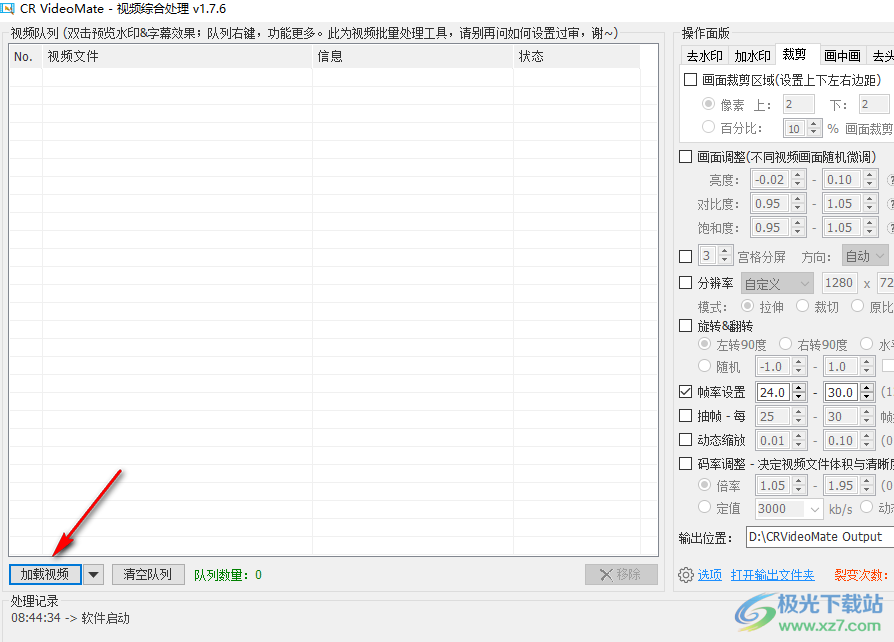
2、第二步,点击加载视频选项之后,我们在加载视频页面中找到自己需要进行裁剪的视频,然后点击“打开”选项
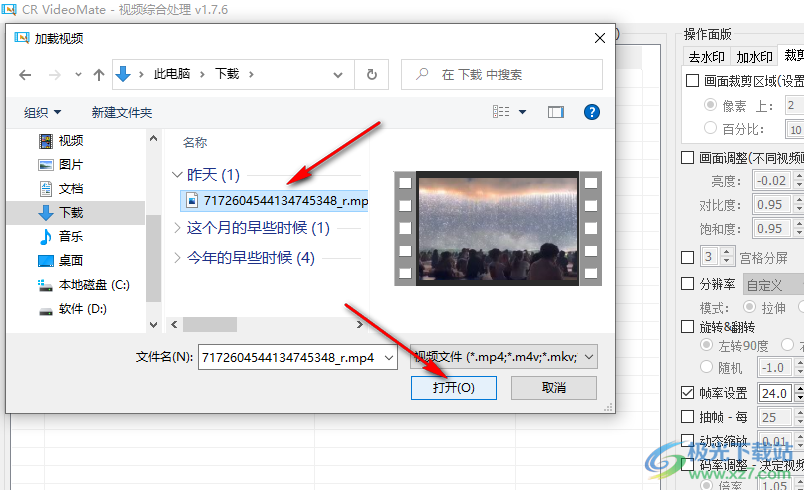
3、第三步,打开视频之后,我们在操作面板区域找到“裁剪”选项,点击该选项,然后在页面中将“画面裁剪区域”选项进行勾选
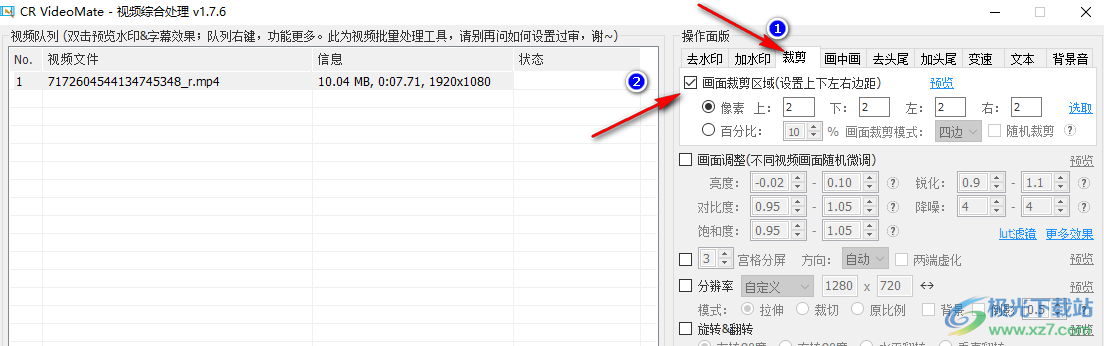
4、第四步,勾选该项之后,我们可以在页面中输入山下左右的像素大小,确定自己需要的裁剪区域,也可以点击“选取”选项,自己进行选择
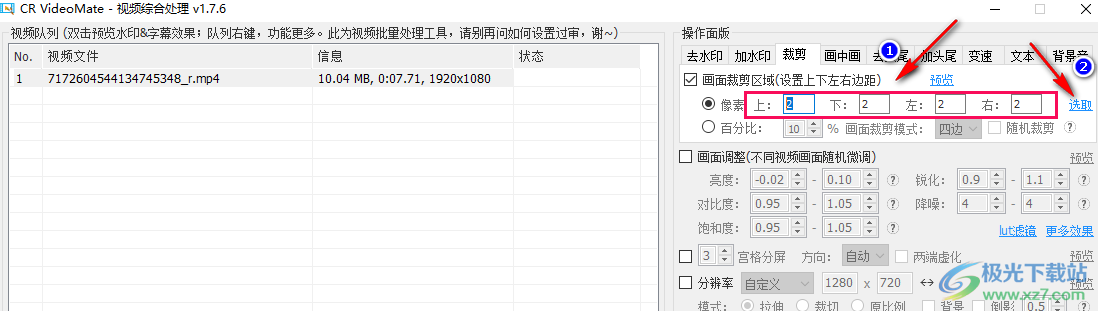
5、第五步,我们点击“选取”选项之后,就可以在设置裁切区域页面中更改框选区域大小,再调整选取位置,我们还可以选择截图第几秒来查看截图效果,最后点击“应用”选项即可
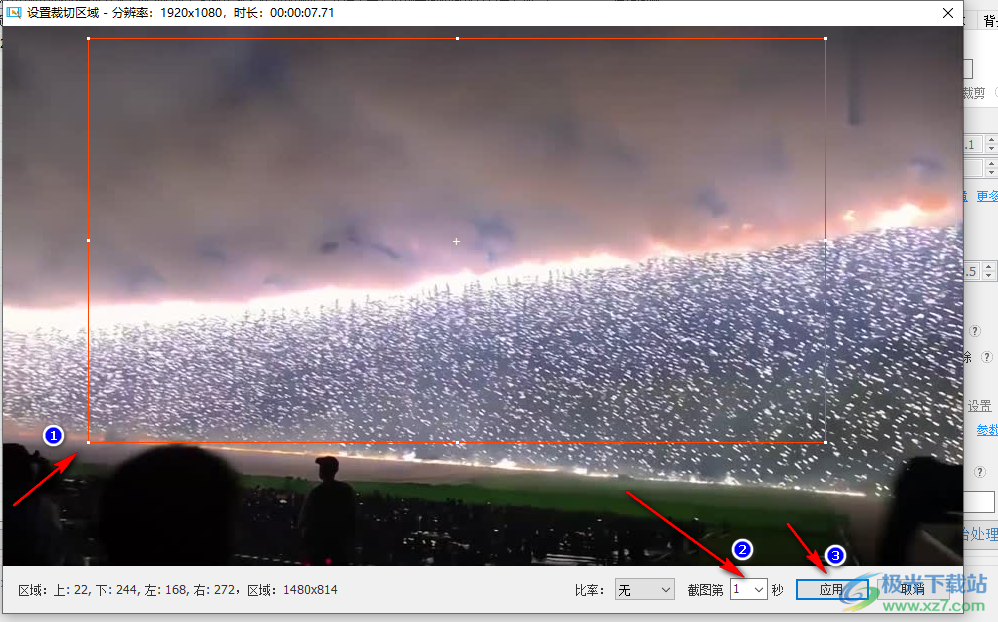
6、第六步,除了像素裁剪,我们还可以选择“百分比”裁剪,将百分比选项进行选择,然后在百分比数值处输入自己需要的大小,再选择好裁剪模式,我们还可以选择是否需要随机裁剪
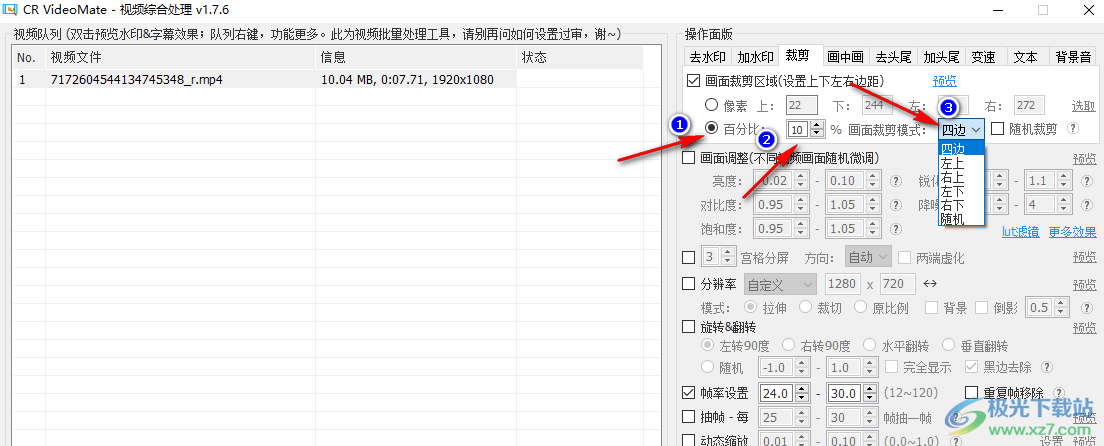
7、第七步,设置完成之后,我们点击输出位置右侧的“...”图标,然后在弹框中选择一个新的保存位置再点击“确定”选项,最后回到操作面板中点击“开始处理”选项即可
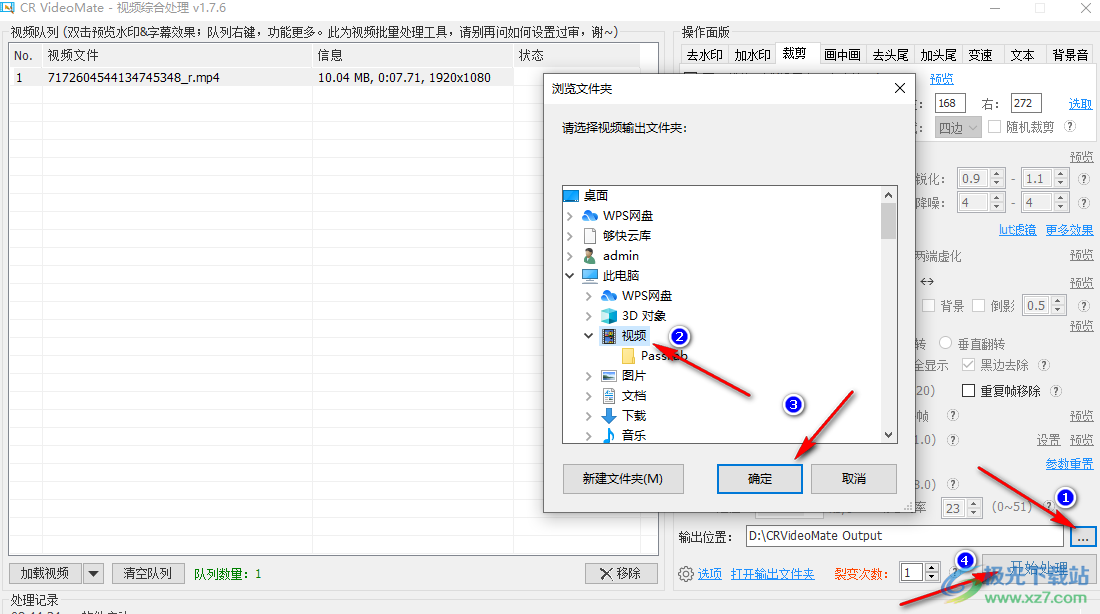
8、第八步,等待处理完成之后,我们在弹框中就可以看到处理好的视频,双击打开就可以查看视频处理效果了

以上就是小编整理总结出的关于CR VideoMate裁剪视频的方法,我们打开CR VideoMate软件,然后上传需要裁剪的视频,接着点击裁剪选项并完成裁剪设置,最后点击开始处理选项即可,感兴趣的小伙伴快去试试吧。

大小:27.8 MB版本:v1.7.4.6 最新版环境:WinXP, Win7, Win8, Win10, WinAll
- 进入下载
相关推荐
相关下载
热门阅览
- 1百度网盘分享密码暴力破解方法,怎么破解百度网盘加密链接
- 2keyshot6破解安装步骤-keyshot6破解安装教程
- 3apktool手机版使用教程-apktool使用方法
- 4mac版steam怎么设置中文 steam mac版设置中文教程
- 5抖音推荐怎么设置页面?抖音推荐界面重新设置教程
- 6电脑怎么开启VT 如何开启VT的详细教程!
- 7掌上英雄联盟怎么注销账号?掌上英雄联盟怎么退出登录
- 8rar文件怎么打开?如何打开rar格式文件
- 9掌上wegame怎么查别人战绩?掌上wegame怎么看别人英雄联盟战绩
- 10qq邮箱格式怎么写?qq邮箱格式是什么样的以及注册英文邮箱的方法
- 11怎么安装会声会影x7?会声会影x7安装教程
- 12Word文档中轻松实现两行对齐?word文档两行文字怎么对齐?
网友评论